
- 从站长大会浅谈中国互联网站长群体的问题
- 个人站长如何做好垂直行业网站
- 抛弃大而全 窄众网站才是个人站长的发展之路
- 草根站长应该如何发展
- 大型的批发网站未必是门大生意
- 孙强:浅谈如何进行网络炒作
- 俊俊:站长应该如何选择一个合适的域名
- 企业微博营销如何做才能不是鸡肋?
- 作为一个SEOer须知道的那些事
- 如何选择WordPress主机空间?
- 浅析商业博客对于商业活动中所起的作用
- 地方网站运营技巧和SEO优化经验分享
- WP插件bbPress曝存储式XSS漏洞 涉危网站超30万
- 我和我的Logo网
- 国内最强的100家互联网企业都用什么域名?
- 卢松松:Bing网站管理工具更新体验
- 购买DreamHost时要注意的问题和它的一些“内幕”
- 着陆页优化(Landing Page Optimization)101招-第9章:公司里的招数
- 专访推草网曹操:分享友情链接平台运营经验
- 网站推广:撰写原创网站文章的经验心得篇
- 网站更新文章要用心,否则将成为无用功
- 初级站长:怎样选择适合自己的域名
- 国内外分享按钮研究及实践报告
- 从“掷出窗外”事件联想到的网络推广心得体会
- VIETNE:一款免费、简易的建站工具 附建站教程
- 社区博客 拿什么留住用户
- 怀念做站最初时的激情和兴趣
- SEO前期准备工作::关键词选取策略及技巧
- 社交网站中关系的利用
- 最近百度收录之我见
教你如何在Discuz! X1.5上快速制作专题
如果说笔者上面这段如同教科书般对专题的定义太过专业,那么网络上众多形形色色的专题其实是最好的启发:某站近期组织的大型活动,热情的网友发布了大量的图文内容,官方一两篇帖子已经不能承载丰富的内容时,我们需要活动报道专题;当需要对某项活动进行重点预告宣传,需要扩大声势时,我们需要宣传预告专题;当广告客户希望用精彩的专题页面策划包装自己的产品和服务时,要用到广告宣传专题……
源于网站运营的实际需要,Discuz! X1.5对专题做了保留和发展、下面笔者就来讲讲如何在Discuz! X1.5上快速制作一个专题:
一:创建专题需要先授权
由于专题的特殊性,一般用户默认是没有创建和管理专题的权限,当需要非创始人身份创建专题时就需要给特定管理用户组授予专题管理编辑的管理权限。(如图1)
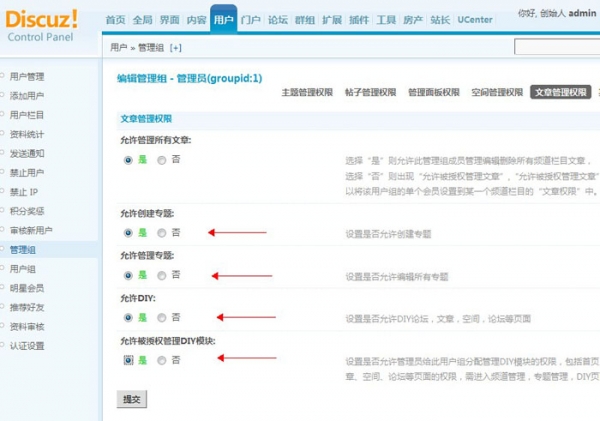
图1:给管理用户组授予创建、管理、DIY的权限
文章管理权限:
允许管理所有文章:选择“是”则允许此管理组成员管理编辑删除所有频道栏目文章,选择“否”则出现“允许被授权管理文章”,“允许被授权管理文章”的权限决定了是否可以将该用户组的单个会员设置到某一个频道栏目的“文章权限”中。
允许被授权管理文章:设置是否允许管理员给此用户组单个成员分配管理一个或多个频道栏目文章的权限,需进入频道栏目进行单独设置;允许创建专题:设置是否允许创建专题;允许管理专题:设置是否允许编辑所有专题;允许DIY:设置是否允许DIY论坛,文章,空间,论坛等页面;允许被授权管理DIY模块:设置是否允许管理员给此用户组分配管理DIY模块的权限,包括首页、频道、专题、文章、空间、论坛等页面的权限,需进入频道管理,专题管理,DIY页面管理进行分别设置。
二、创建专题
在具备创建专题的权限后,可以在后台-》门户-》专题管理 创建一个新专题。(如图2、图3)
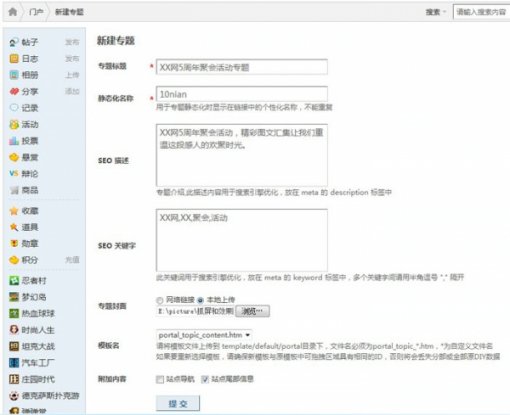
图2:创建专题
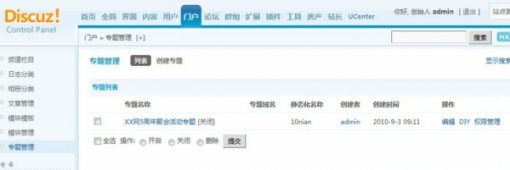
图3:专题列表
专题标题:专题的标题;
静态化名称:用于专题静态化时显示在链接中的个性化名称,不能重复;
SEO 描述:专题介绍,此描述内容用于搜索引擎优化,放在 meta 的 description 标签中;
SEO 关键字:此关键词用于搜索引擎优化,放在 meta 的 keyword 标签中,多个关键字间请用半角逗号 “,” 隔开;
专题封面:专题的封面图片,可以是网络链接,也可以选择直接在本地上传;
模板名:可以选择不同的模板,标准版中内置目前只有一套;如果有新模板可以将模板文件上传到 template/default/portal目录下,文件名必须为portal_topic_*.htm,*为自定义文件名,如果要重新选择模板,请确保新模板与原模板中可拖拽区域具有相同的ID,否则将会丢失分部或全部原DIY数据
附加内容: 站点导航,站点尾部信息,可以让专题显示站点的头部导航或者站点尾部信息。
- 上一篇文章: 系统领先 解析Discuz! X1.5系统架构的创新之处
- 下一篇文章: 网址超链接之外链定义